1、右键任务栏空白处,随后选择任务管理器进入。

2、在打开的界面中就可以看到以下的简略模式。
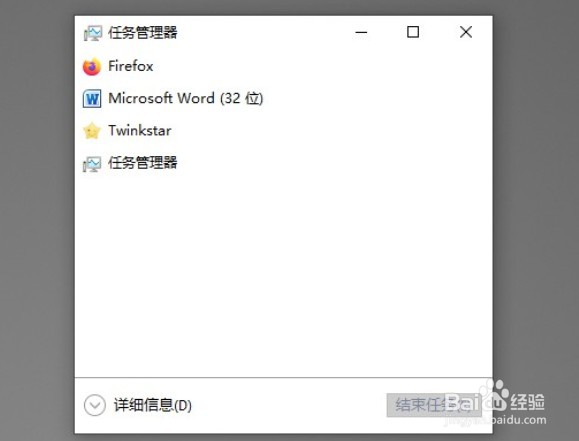
3、大家需要点击左下角处的详细信息进入。

4、这时候电脑就显示出详细的信息了。

5、如果没法解决,直接在任务管理器中点击进程,随后在查看下选择列进行操作。

6、随后在打开的界面中直接勾选用户名,最后保存设置即可。

时间:2024-10-24 15:05:19
1、右键任务栏空白处,随后选择任务管理器进入。

2、在打开的界面中就可以看到以下的简略模式。
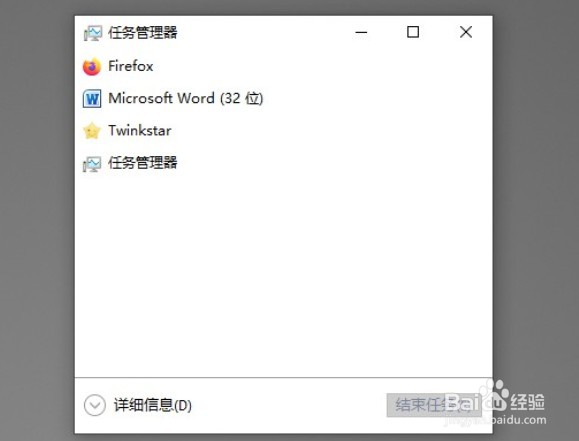
3、大家需要点击左下角处的详细信息进入。

4、这时候电脑就显示出详细的信息了。

5、如果没法解决,直接在任务管理器中点击进程,随后在查看下选择列进行操作。

6、随后在打开的界面中直接勾选用户名,最后保存设置即可。

